कोडिंग का लेवल: इंटरमीडिएट
अवधि: 30 मिनट
प्रोजेक्ट का टाइप: Google Workspace ऐड-ऑन
मकसद
- यह समझना कि समाधान क्या करता है.
- समझें कि Apps Script की सेवाएं, समाधान में क्या करती हैं.
- एनवायरमेंट सेट अप करें.
- स्क्रिप्ट सेट अप करें.
- स्क्रिप्ट चलाएं.
इस समाधान के बारे में जानकारी
Google Sheets के मैक्रो को एक स्प्रेडशीट से दूसरी स्प्रेडशीट में मैन्युअल तरीके से कॉपी करने में समय लग सकता है और गड़बड़ी हो सकती है. यह Google Workspace ऐड-ऑन, स्क्रिप्ट प्रोजेक्ट को अपने-आप कॉपी करता है और उसे उपयोगकर्ता की तय की गई स्प्रेडशीट से जोड़ता है. हालांकि, यह समाधान Sheets के मैक्रो पर फ़ोकस करता है, लेकिन इसका इस्तेमाल किसी भी कंटेनर-बाउंड स्क्रिप्ट को कॉपी करने और शेयर करने के लिए किया जा सकता है.
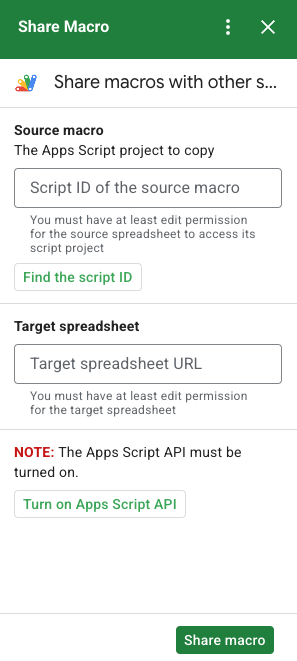
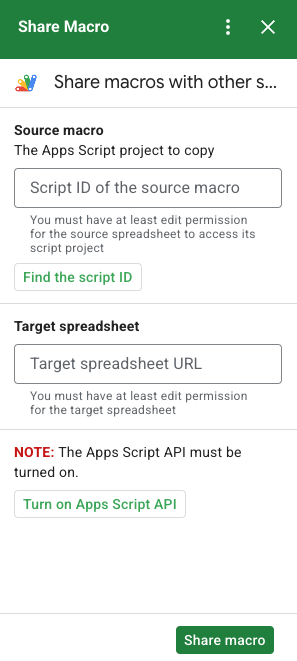
यह कैसे काम करता है
यह स्क्रिप्ट, Apps Script प्रोजेक्ट की कॉपी बनाती है. यह प्रोजेक्ट, ओरिजनल स्प्रेडशीट से जुड़ा होता है. साथ ही, यह स्क्रिप्ट, Apps Script प्रोजेक्ट की डुप्लीकेट कॉपी बनाती है. यह कॉपी, उपयोगकर्ता की ओर से तय की गई स्प्रेडशीट से जुड़ी होती है.
Apps Script की सेवाएं
इस समाधान में इन सेवाओं का इस्तेमाल किया जाता है:
- यूआरएल फ़ेच करने की सेवा–यह Apps Script API से कनेक्ट होती है, ताकि सोर्स प्रोजेक्ट को कॉपी किया जा सके और उसकी कॉपी बनाई जा सके.
- Script service–यह Apps Script API को अनुमति देता है, ताकि दूसरी बार अनुमति मांगने का प्रॉम्प्ट न दिखे.
- स्प्रेडशीट सेवा–इससे टारगेट स्प्रेडशीट खुलती है, ताकि कॉपी किए गए Apps Script प्रोजेक्ट को जोड़ा जा सके.
- कार्ड सेवा–यह ऐड-ऑन का यूज़र इंटरफ़ेस बनाती है.
ज़रूरी शर्तें
इस सैंपल का इस्तेमाल करने के लिए, आपको इन ज़रूरी शर्तों को पूरा करना होगा:
- Google खाता (Google Workspace खातों के लिए, एडमिन की मंज़ूरी ज़रूरी हो सकती है).
इंटरनेट ऐक्सेस करने की सुविधा वाला वेब ब्राउज़र.
Apps Script डैशबोर्ड की सेटिंग में Google Apps Script API चालू किया गया हो.
अपना एनवायरमेंट सेट अप करने का तरीका
Google Cloud Console में अपना Cloud प्रोजेक्ट खोलें
अगर यह पहले से खुला नहीं है, तो उस Cloud प्रोजेक्ट को खोलें जिसका इस्तेमाल आपको इस सैंपल के लिए करना है:
- Google Cloud Console में, कोई प्रोजेक्ट चुनें पेज पर जाएं.
- वह Google Cloud प्रोजेक्ट चुनें जिसका आपको इस्तेमाल करना है. इसके अलावा, प्रोजेक्ट बनाएं पर क्लिक करें और स्क्रीन पर दिए गए निर्देशों का पालन करें. Google Cloud प्रोजेक्ट बनाने पर, आपको प्रोजेक्ट के लिए बिलिंग चालू करनी पड़ सकती है.
Google Apps Script API चालू करना
इस क्विकस्टार्ट में, Google Apps Script API का इस्तेमाल किया गया है.
Google API का इस्तेमाल करने से पहले, आपको उन्हें Google Cloud प्रोजेक्ट में चालू करना होगा. एक ही Google Cloud प्रोजेक्ट में, एक या उससे ज़्यादा एपीआई चालू किए जा सकते हैं.अपने क्लाउड प्रोजेक्ट में, Google Apps Script API चालू करें.
उस स्क्रीन को कॉन्फ़िगर करना जहां OAuth के लिए सहमति दी जाती है
Google Workspace ऐड-ऑन के लिए, सहमति वाली स्क्रीन को कॉन्फ़िगर करना ज़रूरी है. अपने ऐड-ऑन के लिए, OAuth की सहमति वाली स्क्रीन को कॉन्फ़िगर करने से यह तय होता है कि Google, उपयोगकर्ताओं को क्या दिखाएगा.
- Google Cloud Console में, मेन्यू > Google Auth platform > ब्रैंडिंग पर जाएं.
- अगर आपने पहले ही Google Auth platformको कॉन्फ़िगर कर लिया है, तो ब्रैंडिंग, दर्शक, और डेटा ऐक्सेस में जाकर, OAuth सहमति स्क्रीन की इन सेटिंग को कॉन्फ़िगर किया जा सकता है. अगर आपको Google Auth platform अभी तक कॉन्फ़िगर नहीं किया गया है मैसेज दिखता है, तो शुरू करें पर क्लिक करें:
- ऐप्लिकेशन की जानकारी में जाकर, ऐप्लिकेशन का नाम में ऐप्लिकेशन का नाम डालें.
- उपयोगकर्ता सहायता के लिए ईमेल पता में, सहायता के लिए वह ईमेल पता चुनें जिस पर उपयोगकर्ता, सहमति से जुड़े सवालों के लिए आपसे संपर्क कर सकें.
- आगे बढ़ें पर क्लिक करें.
- दर्शक सेक्शन में जाकर, संगठन के अंदर से जनरेट होने वाला ट्रैफ़िक चुनें.
- आगे बढ़ें पर क्लिक करें.
- संपर्क जानकारी में जाकर, वह ईमेल पता डालें जिस पर आपको अपने प्रोजेक्ट में हुए किसी भी बदलाव के बारे में सूचना मिल सके.
- आगे बढ़ें पर क्लिक करें.
- पूरा करें में जाकर, Google API सेवाओं के उपयोगकर्ता के डेटा की नीति पढ़ें. अगर आप इससे सहमत हैं, तो मैं Google API सेवाओं के उपयोगकर्ता के डेटा की नीति से सहमत हूं को चुनें.
- जारी रखें पर क्लिक करें.
- बनाएं पर क्लिक करें.
- फ़िलहाल, स्कोप जोड़ने की प्रोसेस को स्किप किया जा सकता है. अगर आपको आने वाले समय में, अपने Google Workspace संगठन के बाहर इस्तेमाल करने के लिए कोई ऐप्लिकेशन बनाना है, तो आपको उपयोगकर्ता का टाइप बदलकर बाहरी करना होगा. इसके बाद, अपने ऐप्लिकेशन के लिए ज़रूरी अनुमति के स्कोप जोड़ें. ज़्यादा जानने के लिए, OAuth की सहमति कॉन्फ़िगर करना गाइड पढ़ें.
स्क्रिप्ट सेट अप करना
Apps Script प्रोजेक्ट बनाना
- मैक्रो शेयर करें Apps Script प्रोजेक्ट खोलने के लिए, यहां दिए गए बटन पर क्लिक करें.
प्रोजेक्ट खोलें - खास जानकारी पर क्लिक करें.
- खास जानकारी वाले पेज पर, कॉपी बनाएं
पर क्लिक करें.
क्लाउड प्रोजेक्ट का नंबर कॉपी करें
- Google Cloud console में, मेन्यू > IAM और एडमिन > सेटिंग पर जाएं.
- प्रोजेक्ट नंबर फ़ील्ड में, वैल्यू कॉपी करें.
Apps Script प्रोजेक्ट के लिए Cloud प्रोजेक्ट सेट करना
- कॉपी किए गए Apps Script प्रोजेक्ट में जाकर,
प्रोजेक्ट सेटिंग
पर क्लिक करें.
- Google Cloud Platform (GCP) प्रोजेक्ट में जाकर, प्रोजेक्ट बदलें पर क्लिक करें.
- GCP प्रोजेक्ट नंबर में, Google Cloud प्रोजेक्ट नंबर चिपकाएं.
- प्रोजेक्ट सेट करें पर क्लिक करें.
टेस्ट डिप्लॉयमेंट इंस्टॉल करना
- कॉपी किए गए Apps Script प्रोजेक्ट में, एडिटर पर क्लिक करें.
UI.gsफ़ाइल खोलें और चलाएं पर क्लिक करें. जब आपसे कहा जाए, तब स्क्रिप्ट को अनुमति दें.- डिप्लॉय करें > टेस्ट डिप्लॉयमेंट पर क्लिक करें.
- इंस्टॉल करें > हो गया पर क्लिक करें.
मैक्रो स्क्रिप्ट और स्प्रेडशीट की जानकारी पाना
- ऐसी Sheets स्प्रेडशीट खोलें जिसमें मैक्रो मौजूद हो और जिसे आपको बदलने की अनुमति हो. सैंपल स्प्रेडशीट का इस्तेमाल करने के लिए, सैंपल मैक्रो स्प्रेडशीट की कॉपी बनाएं.
- एक्सटेंशन > Apps Script पर क्लिक करें.
- Apps Script प्रोजेक्ट में, प्रोजेक्ट की सेटिंग
पर क्लिक करें.
- स्क्रिप्ट आईडी के नीचे, कॉपी करें पर क्लिक करें.
- स्क्रिप्ट आईडी को नोट कर लें, ताकि बाद में इसका इस्तेमाल किया जा सके.
- वह स्प्रेडशीट खोलें या नई स्प्रेडशीट बनाएं जिसमें आपको मैक्रो जोड़ना है. आपके पास स्प्रेडशीट में बदलाव करने की अनुमति होनी चाहिए.
- स्प्रेडशीट का यूआरएल कॉपी करें और इसे बाद में इस्तेमाल करने के लिए सेव करें.
स्क्रिप्ट चलाना
पक्का करें कि डैशबोर्ड की सेटिंग में, Google Apps Script API चालू हो. अपनी स्क्रिप्ट चलाने के लिए, यहां दिए गए सेक्शन में बताया गया तरीका अपनाएं.
मैक्रो कॉपी करना
- Sheets में, दाईं ओर मौजूद साइडबार में, Share Macro ऐड-ऑन खोलें
 .
. - सोर्स मैक्रो में जाकर, स्क्रिप्ट आईडी चिपकाएं.
- टारगेट स्प्रेडशीट में जाकर, स्प्रेडशीट का यूआरएल चिपकाएं.
- मैक्रो शेयर करें पर क्लिक करें.
- ऐक्सेस की अनुमति दें पर क्लिक करें और ऐड-ऑन को अनुमति दें.
- दूसरे से चौथे चरण तक की प्रोसेस को दोहराएं.
कॉपी किए गए मैक्रो को खोलना
- अगर आपने मैक्रो को जिस स्प्रेडशीट में कॉपी किया है वह पहले से खुली हुई नहीं है, तो उसे खोलें.
- एक्सटेंशन > Apps Script पर क्लिक करें.
- अगर आपको कॉपी किया गया Apps Script प्रोजेक्ट नहीं दिखता है, तो पक्का करें कि डैशबोर्ड की सेटिंग में Google Apps Script API चालू हो. इसके बाद, मैक्रो कॉपी करें में दिया गया तरीका फिर से अपनाएं.
कोड की समीक्षा करना
इस समाधान के लिए, Apps Script कोड की समीक्षा करने के लिए, यहां दिए गए सोर्स कोड देखें पर क्लिक करें:
सोर्स कोड देखें
Code.gs
UI.gs
appsscript.json
योगदानकर्ता
इस सैंपल को Google, Google Developer Experts की मदद से मैनेज करता है.
अगले चरण
- ऐड-ऑन की मदद से, Google Workspace का बेहतर इस्तेमाल करना
- Google Workspace ऐड-ऑन बनाना
- ऐप्लिकेशन पब्लिश करना
